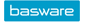Ulkomaan matkalaskun syöttäminen
Sijainti:
-
Valitse jompi kumpi seuraavista vaihtoehdoista:
- Jos sinulla on matkalaskuun kohdistamattomia hyväksyttyjä matkasuunnitelmia, keskeneräisiä matkalaskuja tai hylättyjä matkalaskuja, valitse Täydennystä odottavat -ikkunalta se matkalasku/-suunnitelma, josta lähdet tekemään matkalaskua. Lisätietoja kohdassa Täydennystä odottavat matka- ja kululaskut ja matkasuunnitelmat.
- Jos et halua käsitellä täydennystä odottavia tapahtumia, napsauta Täydennystä odottavat -ikkunalla Palaa.
- Määritä matkan tiedot. Lisätietoja kohdassa Kotimaan matkalaskun syöttäminen.
- Napsauta Matkareitti-painiketta. Matkareitti-valintaikkuna avautuu.
-
Määritä matkareitti:
- Napsauta Uusi rivi -painiketta.
- Valitse Maa-valikosta maa. Jos maalla on käytössä useita päiväraha-alueita, valitse Alue-sarakkeen alasvetovalikosta oikea päiväraha-alue.
-
Kirjoita saapumispäivämäärä Saapumispv-kenttään tai valitse päivämäärä napsauttamalla
 -painiketta.
-painiketta.
-
Kirjoita Kello-kenttään kellonaika, jolloin saavuit maahan.
Huomautus: Ajat annetaan paikallisena aikana. Ajan voi tarkistaa matkalipusta tms.
-
Kirjoita Aikavyöhyke-kenttään aikavyöhyke.
Vihje: Aikavyöhykkeen voi tarkistaa matkalipusta tai Internetistä ns. maailmankellosta, joka kertoo kunkin maan ja kaupungin aikavyöhykkeen. Esim. Suomi +2, Venäjä (Moskova) +3, Japani +9, Iso-Britannia 0, Yhdysvallat (New York) −5, Yhdysvallat (Los Angeles) −8.
- Napsauta Tallenna.
- Syötä seuraava kohde napsauttamalla Uusi rivi tai palaa takaisin matkalaskun syöttöön napsauttamalla Palaa.
- Tarkista lopuksi kotimaahan paluun ajankohta eli milloin esimerkiksi lento tai laiva on saapunut Suomeen. Palaa takaisin matkalaskun syöttöön napsauttamalla Palaa.
- Mikäli matkaan sisältyy työnantajan maksamia aterioita, kirjaa saamasi ateriat napsauttamalla Ateria. Lisätietoja kohdassa Matkaan liittyvien aterioiden lisääminen.
- Valitse Matkan tyyppi -valikosta matkan tyyppi.
- Syötä tai valitse valintalistasta seurantakohteet, esimerkiksi kustannuspaikka, projekti, osasto jne., joihin matkan kulut halutaan kohdistaa kirjanpidossa.
- Napsauta Laske päiväraha -painiketta. Lisätietoja kohdassa Päivärahan laskeminen.
- Syötä matkaan liittyvät kulurivit napsauttamalla Uusi rivi -painiketta. Lisätietoja kohdassa Matkan muiden kulujen lisääminen.
- Jos kululajeille on annettu tiliöinnit kululajin tiedoissa, matkalasku tiliöityy tällöin automaattisesti. Jos matkalasku tiliöidään itse tai haluat tarkistaa tiliöinnin, napsauta Tiliöi-painiketta. Matkalaskun automaattitiliöinnistä löydät lisätietoja kohdasta Matkalaskujen automaattitiliöinti.
- Napsauta Tallenna.
Matkalasku ohjautuu automaattisesti sovellukseen määritellyllä tavalla joko käyttäjän esimiehelle tai muille matkalaskuja käsitteleville henkilöille. Valmiiksi määriteltyjä käsittelijöitä voi tarkastella ja muuttaa napsauttamalla Käsittelijät-painiketta.
Huomautus:
Matkalasku on mahdollista tallentaa suoraan hyväksytyksi Tallenna, hyväksy -painikkeella, jolloin sitä ei tarvitse kierrättää. Käyttäjän käyttäjäprofiilissa tulee tällöin olla sallittuna kohta Matkalaskut, hyväksyntä tallennuksessa.
Käyttäjä ei kuitenkaan voi hyväksyä omaa matkalaskuaan eli Tallenna, hyväksy -toimintoa voi käyttää vain syötettäessä matkalaskua toiselle käyttäjälle.